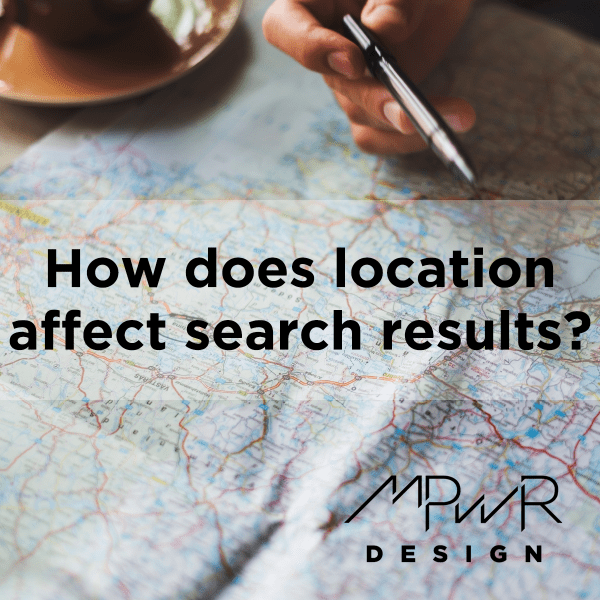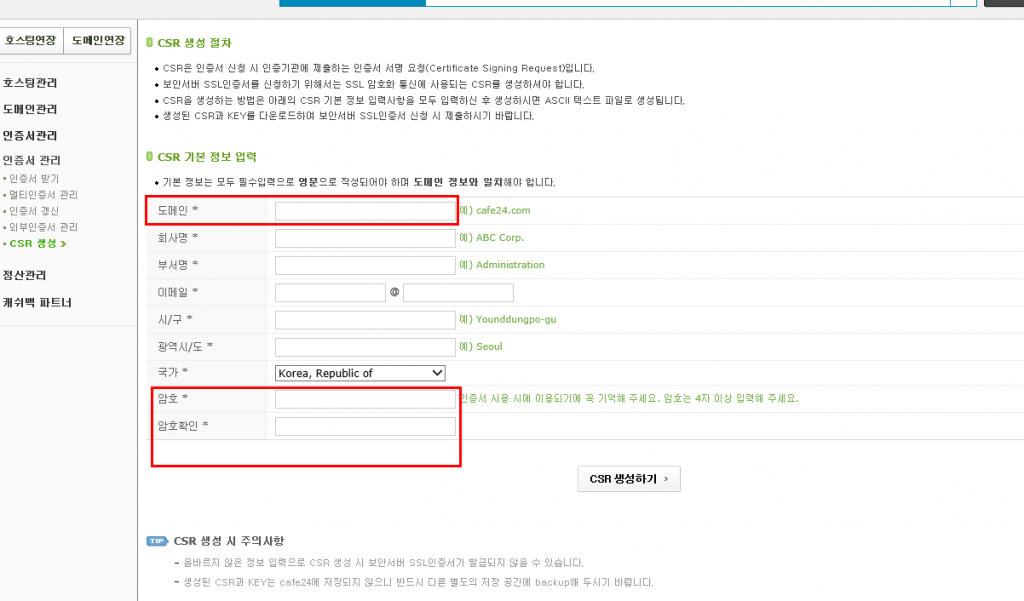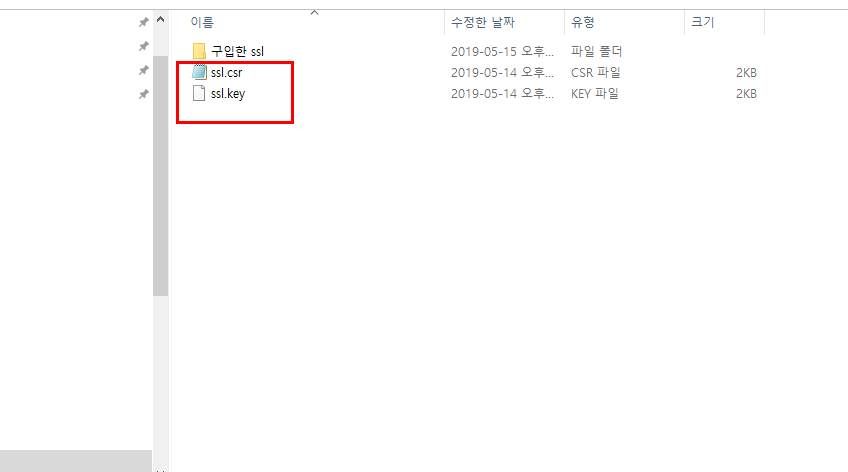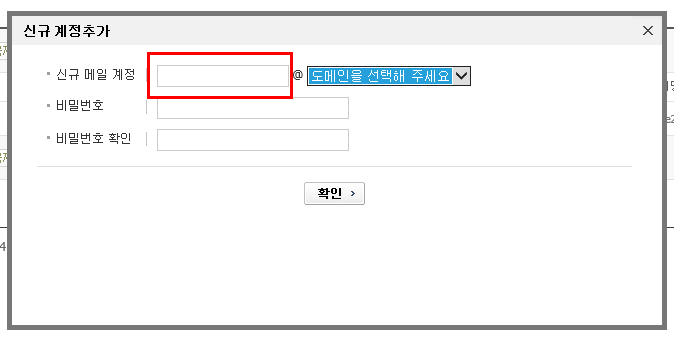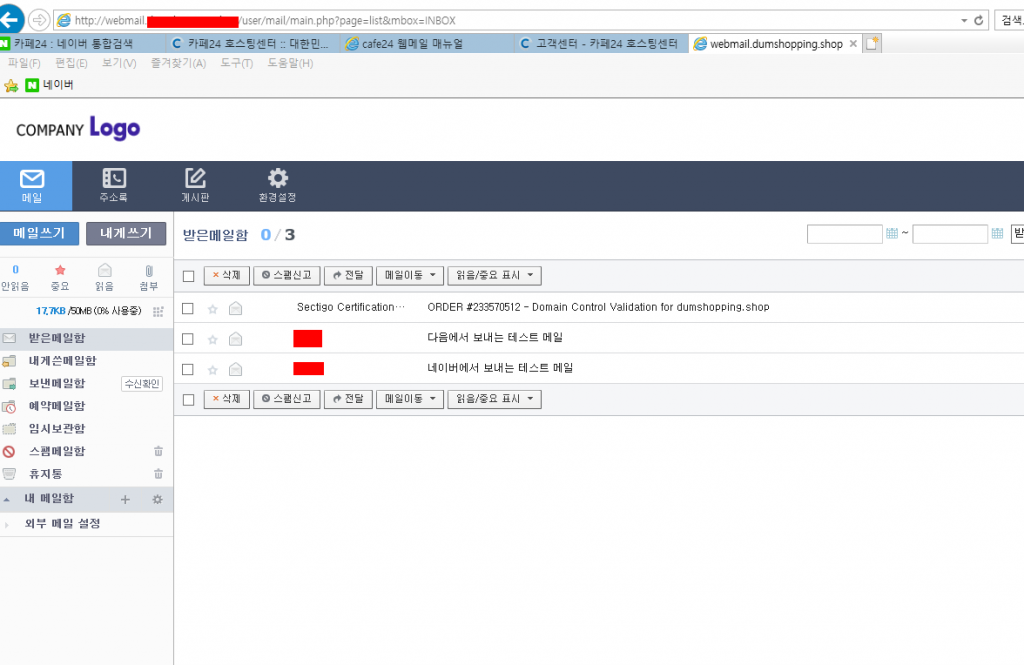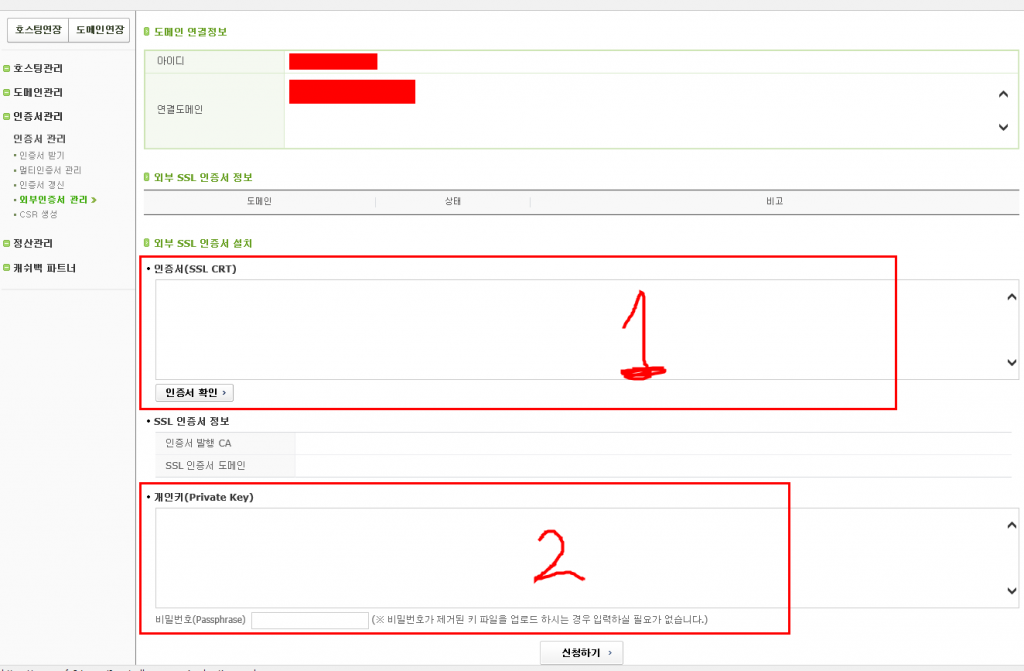이 글은 워드프레스로 만든 홈페이지는 외국에서 열때 빠를 까라는 의문에 답을 적어봅니다.
(1)필리핀에 설치된 웹호스팅은빠를까?(2)러시아에 있는 웹호스팅은 빠를까?
아래이 글은 정확한 데이타는 보유하고 있지 않지만 실제 경험해 본 경험치로 적어봅니다.
어떤 백테이타가 중요한지 모르겠지만 일단 본인소유의 개인홈페이지나 회사 홈페이지 특히 다국어로 제작된 홈페이지가 외국에서 열 때 속도가 빠르다면 좋겠다 라는 의문을 갖고 그것에 대한 답을 적어볼려고 합니다.
전 해외출장을 자주 가는 편입니다. 갈때마다 제작된 홈페이지를 해외에서 점검 차 각 사이트를 열어봅니다.
그럴때마다 놀라는게 워드프레스를 기반으로 한 사이트들은 상대적으로 해외에서 열었을 때 빠른 속도로 열리는 것을 확인합니다.
실예로 필리핀은 인터넷속도가 좋지 않은 곳입니다. 그래서 필리핀에서 인터넷을 할 때는 한국과 다른 속도를 감내해야 합니다.
필리핀에서 한국 사이트들을 열어봤을 때 이유는 잘 모르겠지만 상대적으로 워드프레스를 기반으로 제작된 홈페이지는 빠른 속도로 열리는 것을 알 수 있습니다.
네이버나 다음보다도 약간 빠른 체감속도를 느낍니다.
다만 한가지 다운로드 되는 속도는 확실히 늦습니다. 그것은 해당국가의 인터넷질에 영향을 받는 것 같습니다. 텍스트와 기본 레이아웃은 빨리 뜨고 이미지도 빨리 뜨지만 이미지를 더블클릭하거나 다운로드를 하면 상당히 해당국가의 인터넷 품질에 영향대로 늦은것을 보입니다.
그래도 워드프레스로 만든 사이트는 상당히 빨리 열리는 것을 보입니다.
그렇다고 실예를 든 필리핀에 서버가 있는 사이트 또한 빨리 열리지는 않습니다. 이는 같은 워드프레스지만 서버환경에 따른 영향이 있는 것으로 판단됩니다.
한국에 위치한 여러 웹호스팅업체(카페24, 가비아, 기타 등등)이 속도가 한국현지의 서버환경이 좋기에 이러는 것 같습니다.
현재 필리핀에 있는 서버는 저가의 금액으로 설치되어 있어
한국에서 홈페이지를 여는 것보다는 필리핀 현지에서 여는 게 빠르긴 하지만 그래도 한국서버에 위치한 홈페이지 보다는 느린것을 알 수 있습니다.
필리핀 외 중국에 있는 서버에 설치한 홈페이지나 러시아에 위치한 서버에 설치된 홈페이지는 상대적으로 한국에서 열었을 때 조금 느린감을 느끼자만 현지에서는 다들 빠른 속도로 열리는 것을 알 수 있습니다.
여기서 정리해 봅니다.
1. 워드프레스로 만든 홈페이지는 상대적으로 최적화가 적용되어서인지 외국에서도 홈페이지가 느리지 않게 열립니다.
2. 해당 국가에서 해당국가에 있는 서버에 설치된 홈페이지는 국내에서 열때보다 빠른 속도로 열립니다.
3. 하지만 설치된 해당국가의 서버가 저가이면 역시 오픈도 느립니다.
그런데 베트남에 가 전세계 있는 저희 홈페이지를 전부 열어보는데(열리는 속도 테스트) ㅎㅎ 필리핀에 있는 홈페이지가 엄청 빨리뜨더군요, 그것도 인터넷을 랜에 연결하지 않은 하노이 공항에서의 무선연결로 노트북에서 보는데,,, 역시 워드프레스방식의 홈페이지는 상대적으로 빠른 속도를 자랑합니다.